Philips Hue Bridge adalah sistem pencahayaan pintar yang memungkinkan Anda untuk menghubungkan dan mengontrol banyak lampu dan aksesori dengan mudah dari mana saja di rumah Anda menggunakan aplikasi ponsel cerdas .
Perangkat inovatif ini dapat menyalakan hingga 50 lampu rumah pintar di taman, dapur, ruang tamu, dan kamar tidur Anda, membuat Anda merasa lebih aman dan lebih aman.
Selain itu, Anda dapat mengatur dan menyesuaikan lampu indoor dan outdoor dengan zona atau kamar, memberi Anda lebih banyak kontrol atas sistem pencahayaan Anda.
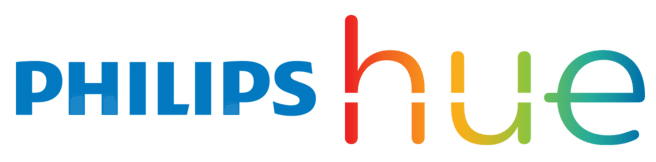
Anda juga dapat menyinkronkan lampu ke konten di layar saat menonton film atau bermain game untuk pengalaman menonton yang mendalam.
Bagian terbaiknya adalah bahwa Philips Hue Bridge mendukung perintah suara, yang berarti Anda dapat menyalakan atau mematikan lampu tanpa menggunakan aplikasi smartphone.
Pengaturan sederhana dan kontrol intuitif memudahkan untuk menginstal, bahkan untuk pengguna pemula atau kurang paham teknologi.
Anda hanya perlu menghubungkan jembatan Philips Hue ke jaringan rumah Anda untuk pengalaman pencahayaan yang dipersonalisasi. Jika Anda mencari cara untuk menghubungkannya secara nirkabel, Anda akan kecewa mengetahui bahwa Philips Hue Bridge tidak mendukung Wi -Fi - itu hanya dapat dihubungkan ke router Anda melalui kabel Ethernet. Untungnya, ada beberapa solusi yang dapat Anda coba jika Anda ingin menempatkan jembatan rona Anda lebih jauh dari router.

Memasang kit starter jembatan philips hue
Menginstal Kit Starter Jembatan Philips Hue adalah tugas yang mudah.
Anda hanya perlu mengumpulkan peralatan yang diperlukan, seperti bola lampu, jembatan Philips Hue, dan smartphone.

Inilah cara melakukannya:
- Matikan sakelar lampu
- Masukkan bola lampu ke dalam lampu atau soket yang tersedia
- Nyalakan sakelar lampu
- Colokkan kabel listrik ke jembatan Philips Hue
- Hubungkan kabel Ethernet dari router Wi-Fi Anda ke Jembatan Philips Hue
- Tunggu tiga lampu LED biru menyala dan stabil

- Unduh Aplikasi Philip Hue dari Google Play Store atau Apple App Store
- Instal aplikasi Philip Hue di ponsel Anda
- Luncurkan aplikasi dan ketuk Pengaturan
- Tekan tombol Link di jembatan
- Anda sekarang dapat mengontrol dan memprogram pencahayaan Anda dengan cara apa pun yang Anda suka
Catatan: Philips Hue Bridge tidak mendukung Wi-Fi. Jadi, Anda tidak dapat menghubungkannya secara nirkabel ke router Wi-Fi Anda. Jika Anda ingin meletakkannya di ruangan yang berbeda dan rumah Anda tidak terpaku untuk Ethernet, Anda dapat mencoba memasang Wi-Fi Extender atau Extender Powerline di sebelah jembatan Hue Anda, dan kemudian menghubungkan jembatan Hue ke Extender melalui Kabel Ethernet .
Philips Hue Bridge - Pengaturan Awal
Panduan langkah demi langkah untuk menghubungkan Philips Hue Bridge ke Wi-Fi
Menginstal kit starter jembatan Philips Hue mungkin tampak langsung, tetapi kesalahan akan terjadi jika Anda tidak memperhatikan selama proses pengaturan.
Berikut adalah panduan terperinci tentang cara menghubungkan Philips Hue Bridge ke Wi-Fi:
Langkah 1 - Hubungkan umbi
Langkah pertama untuk mengatur jembatan Philips Hue Anda dengan jaringan Wi-Fi Anda adalah menghubungkan lampu.
Bagaimanapun, esensi dari perangkat inovatif ini adalah untuk menghubungkan dan mengontrol sistem pencahayaan rumah Anda.
Bola lampu Philips kompatibel dengan soket lampu standar dari A19 hingga E12, membuatnya mudah dipasang.
Setelah menghubungkan umbi, Anda dapat menyalakan sakelar lampu saat Anda bersiap untuk memasangkannya dengan sistem pencahayaan Anda.
Langkah 2 - Siapkan Jembatan Philips Hue
Karena jembatan Philips Hue membutuhkan koneksi internet berfungsi dengan tepat, langkah selanjutnya adalah mengaturnya dengan router Wi-Fi Anda menggunakan kabel Ethernet .
Colokkan kabel listrik ke jembatan Hue dan adaptor AC ke outlet daya yang tersedia di dekat router Wi-Fi Anda.
Hubungkan salah satu ujung kabel Ethernet ke jembatan Hue dan ujung lainnya ke slot terbuka di router Wi-Fi.
Langkah 3 - Instal Aplikasi Philips Hue
Dengan Jembatan Philips Hue sekarang terhubung ke Wi-Fi, Anda harus menginstal aplikasi Philips Hue untuk mengontrol perangkat dan sistem pencahayaan.

Aplikasi ini mengelola semua operasi di sekitar Philips Hue Bridge, dan Anda dapat mengunduh dan menginstalnya dari Google Play Store untuk perangkat Android atau Apple App Store untuk perangkat iOS.
Langkah 4 - Pasangkan aplikasi dengan jembatan
Setelah Anda menginstal aplikasi Philips Hue di ponsel cerdas atau tablet Anda, Anda sekarang dapat memasangkan aplikasi dengan Philips Hue Bridge.
Luncurkan aplikasi di perangkat Anda dan ketuk tombol Pengaturan setelah aplikasi menemukan perangkat Hue Bridge di jaringan nirkabel Anda.
Selanjutnya, ketuk tombol push-link di tengah aplikasi yang muncul seperti perangkat Hue Bridge.
Tekan tombol Push Link pada Philips Hue Bridge untuk memasangkan perangkat dengan aplikasi.

Ketuk Terimalah pada aplikasi untuk menyetujui syarat dan ketentuan, dan selesaikan dengan mengetuk selesai.

Langkah 5 - Tambahkan Lampu
Jembatan Philips Hue menghubungkan dan mengontrol hingga 50 lampu indoor dan outdoor.
Anda dapat menambahkan sebanyak mungkin lampu rumah pintar ke sistem pencahayaan selama tidak melebihi batas ini.
Untuk menambahkan lampu ke jembatan Philips Hue:
- Luncurkan aplikasi Philips Hue di ponsel cerdas Anda
- Ketuk tanda di aplikasi
- Ketuk Cari untuk Mulai Mencari Bulb Anda
- Ketuk Informasi (i) Ikon untuk mengganti nama umbi Anda
- Ketuk tanda untuk menambahkan lebih banyak umbi jika Anda mau
- Ketuk di sebelah untuk menyelesaikan prosesnya
Langkah 6 - Buat Zona Cahaya
Jembatan Philips Hue memungkinkan Anda untuk mengatur dan menyesuaikan lampu indoor dan outdoor Anda dengan kamar atau zona, memberi Anda lebih banyak kontrol atas sistem pencahayaan Anda
Untuk membuat zona dan kamar lampu:
- Luncurkan aplikasi Philips Hue di ponsel cerdas Anda
- Ketuk tanda atau buat ruang di sudut kanan bawah layar
- Ketik nama kamar atau zona, misalnya, taman, ruang tamu, atau kamar tidur
- Ketuk menu tarik-turun dan pilih jenis kamarnya
- Pilih Jenis Kamar
- Ketuk Baru untuk menambahkan lebih banyak kamar
- Ketuk Simpan untuk Menerapkan Perubahan
- Ketuk Lets Go to Finish mengatur lampu dan zona Anda
Cara membuat zona ringan dengan aplikasi Philips Hue
Langkah 7 - Mengontrol lampu
Aplikasi Philips Hue memungkinkan Anda untuk mengontrol lampu dengan cara apa pun yang Anda inginkan. Menggunakan aplikasi, Anda dapat:
- Nyalakan atau mematikan lampu Anda
- Ubah warna bohlam
- Sesuaikan kecerahan
- Pilih adegan untuk lampu
- Lihat semua lampu di sebuah ruangan
Hal -hal yang dapat Anda lakukan dengan Philips Hue
Kesimpulan
Sistem Pencahayaan Jembatan Philips Hue adalah pengubah permainan di Smart Living. Perangkat ini memungkinkan Anda untuk menghubungkan, mengontrol, dan mengelola lampu di seluruh ruang Anda.
Namun, itu membutuhkan koneksi Ethernet untuk berfungsi secara optimal, karena tidak memiliki wi-fi bawaan.
Dengan mengikuti langkah -langkah di atas, Anda akan dapat menghubungkan jembatan Philips Hue Anda ke jaringan rumah Anda seperti seorang profesional.
